Многие пользователи продукции Microsoft задаются вопросами: «Как можно удалить программу Skype из компьютера или телефона», «Можно ли удалить учетную запись скайп». Сегодня мы попытаемся разобраться в этих вопросах, и попутно разберём возможные трудности и пути их решения.
Для начала необходимо уяснить один немаловажный нюанс – полностью удалить учетную запись – невозможно. К сожалению, такова политика компании Microsoft. Но вы всегда сможете поменять свои учетные данные в личном аккаунте Microsoft, тогда в базе пользователей вместо вас, появится некий Вася Пупкин или кто ещё. И естественно, у всех ваших собеседников обновятся ваши данные. Что ж, с этим мы разобрались, поехали дальше.
Полное удаление скайпа с компьютера
Удалить скайп с компьютера Windows 7 не так уж и сложно, но и не совсем просто… Рассмотрим следующую инструкцию:
- Для начала зайдите в панель управления вашим компьютером.

- В панели управления, выберите вкладку «Программы и компоненты».

- Найдите программу в перечне установленных программ, кликните на неё один раз и нажмите кнопку «Удалить».

- После этих действий вы увидите процесс удаления.

- По окончанию этого процесса, программа удалится из вашего компьютера.
Как полностью удалить SKYPE
Для того чтобы полностью удалить все данные, вам необходимо будет воспользоваться специальными программами – чистильщиками, наподобие CCleaner. Эти программы удалят все остаточные файлы, и от Skype-а не останется и следа. Что касается использования самого чистильщика, инструкций в интернете очень много и под разные программы.
Удаление скайпа для бизнеса Windows 10
Удалить Skype для бизнеса в Windows 10 тоже очень просто. Вам потребуется проделать все пункты, как и с Windows 7. Вообще удалить скайп с ноутбука, при чем с любой версией Windows, можно с помощью вышеупомянутой инструкции. И в любой версии, необходимо не забывать об удалении всех файлов с помощью программы – чистильщика.
В установщике Windows 10 уже встроенный установщик Skype. Такой скайп просто так не удалить. Чтобы удалить установленный скайп, следуйте следующей инструкции:
- Найдите в меню «Пуск» приложение «Windows PowerShell» и запустите его от имени администратора.

- У вас откроется консоль, в которой вам необходимо ввести следующую команду – «Get-AppxPackage *skypeapp». В ответ на вашу команду, консоль выдаст вам информацию по вашему приложению. Вам необходимо скопировать информацию из строки «PackageFullName».

- Введите команду «Remove-AppxPackage –package» и через пробел вставьте скопированную строчку, после чего нажмите «Enter».
Как удалить Skype из Windows 10
После выполнения всех этих действий, ваш встроенный скайп полностью удалится из вашего компьютера. В принципе, ничего сложного, но человеку, который сталкивается с этим впервые не всегда удастся проделать всю вышеописанную процедуру без примера.
Деинсталяция с телефона
Теперь, давайте рассмотрим процесс удаления скайпа с телефона или же планшета. Разницы между процессом удаления скайпа с телефона или планшета нет никакой, потому что и планшет, и телефон работают на Android, а смысл всех версий Android одинаковый. Удалить скайп с телефона, вы можете, воспользовавшись следующей инструкцией:
Удаление Skype с телефона на базе Android
- Вам нужно зайти в настройки вашего смартфона и зайти в раздел «Приложения».

- В этом разделе найдите Skype и нажмите на него.

- Вам откроется страница с описанием приложения, вам нужно сначала нажать на кнопку «Стереть данные».

- Затем, когда все сохраненные данные удалятся, нажмите на кнопку «Удалить» и дождитесь окончания удаления.

- Ваш Скайп – удален.
Удаление Skype с телефона на базе IOS

- Нажмите на иконку Skype и подержите пару секунд, когда иконки затрясутся – отпустите.
- Затем, возле иконки Skype появится красный крестик – нажмите на него.
- На экране появится окошко с подтверждением удаления, нажмите «ОК».
- Все, ваш скайп удалился.
Итак, мы разобрались во всех нюансах удаления программы и аккаунта Skype. На самом деле, в этих процедурах нет ничего сложного, все этапы, которые описаны для удаления скайпа применяются и для всех остальных приложений. И совершенно не важно, какое приложение вы хотите удалить, следуя вышеописанной инструкции, вы сможете удалить абсолютно любую программу или приложение.
А что касается программ – чистильщиков – то эти программки вам помогут не только подчистить хвосты после скайпа, но и ускорить ваш компьютер или ноутбук. Ведь мало кто выносит мусор из своего компьютера, и часто пользователь даже не подозревает о том, что его операционная система или программки, очень сильно мусорят, но не убирают после себя ненужные больше файлы. А этот мусор очень влияет на скорость работы системы. Ведь проще найти файлик среди сотни других файликов, чем среди тысячи или десятка тысяч файликов, которые вообще не нужны.
Источник: inetfishki.ru
как удалить программу скайп с ноутбука

Большинство пользователей компьютеров в списке установленных программ есть Skype. С его помощью доступно общение на платной и бесплатной основе, что зависит от того, есть ли у собеседника учетная запись в системе.
В целях экономии ресурсов компьютера или же, когда отсутствует необходимость эксплуатации программы, единственным верным решением будет удаление.
Однако следует убедиться, что задача выполнена до конца и остаточные файлы не будут мешать работе устройства в дальнейшем.
Удаляем Скайп полностью из Windows 7
Полностью удалив Skype, пользователь обеспечивает возможность для дальнейшей переустановки программы. Кроме того это позволяет избежать проблем с обновлением Скайпа на операционной системе Windows 7 (и выше, поскольку процедура удаления практически не имеет отличий). Если при выполнении процедуры все будет сделано правильно, ошибок не должно возникнуть. Поэтому следует сделать все согласно инструкции.
Чтобы полностью удалить Скайп с компьютера, понадобится:






Теперь мессенджер больше не будет отображаться в списке доступных к использованию. Однако на этом нельзя считать работу завершенной. ПК нужно очистить от остаточных файлов и папок, которые относятся к Скайпу. Сначала проверить папку C:ProgramData (может еще именоваться C:Program Files или C:Program Files (x86)).

Выделить папку и нажать на правую кнопку мыши для вызова дополнительных функций. В открывшемся списке выбрать действие – Удалить.

Выполнить второй этап поможет CCleaner, главной задачей которого является устранение ошибок в работе. Для этого запустить работу CCleaner, кликнув по ярлыку.

Перейти в раздел, который называется – Реестр.

Следующим шагом будет поиск проблем, для чего служит расположенная внизу кнопка.

По завершении анализа, следует устранить найденные ошибки. Для этого нужно воспользоваться кнопкой – Исправить.

Программа запросит разрешение на сохранение резервных копий по проделанной работе. Потребуется положительный или отрицательный ответ, в зависимости от решения пользователя.

Далее нужно нажать – Исправить отмеченные.

Когда появится отчет – Исправлено, воспользоваться кнопкой – Закрыть.

Для уверенности следует несколько раз проверить работу. Пока будут обнаруживаться ошибки, нужно исправлять их. Только после появления надписи – Неполадки не найдены, можно считать работу оконченной.

Далее пользователь может поступать по собственному усмотрению. Повторная установка мессенджера не доставит проблем, точно также не будет ошибок в момент обновления Skype. А это свидетельствует лишь о том, что с задачей пользователь отлично справился.
Как удалить Скайп
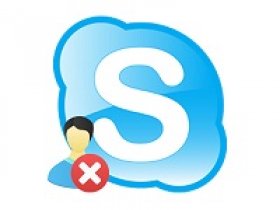
Полностью удалить Скайп с компьютера или телефона бывает трудно, учитывая специфику функционирования данной программы. Но существуют четкие алгоритмы, которые помогут выполнить это максимально быстро.
Удаление с компьютера
Чтобы навсегда удалить Skype со своего компьютера, используйте одну из наведенных инструкций. Учитывайте, какая операционная система установлена на стационарном оборудовании или на ноутбуке.
Windows
Чтобы удалить Скайп на компьютере Виндовс, используйте следующую инструкцию:



Windows 10
Удалить встроенный Скайп в Windows 10 довольно просто, если придерживаться следующей инструкции:



Linux
Чтобы отключить Скайп на Linux, придерживайтесь инструкции:
Чтобы убрать Скайп на устройстве Mac, придерживайтесь следующих рекомендаций:

Удаление с телефона
При удалении Скайпа с телефона учитывайте, на какой операционной системе работает устройство.
Android
Чтобы деинсталлировать Skype на устройстве под управлением Android, используйте следующую инструкцию:


Для удаления мессенджера с телефонов под управлением iOS придерживайтесь инструкции:

Как поступать, если приложение не удаляется
Очень часто подобная проблема возникает при попытке удаления более раннего релиза Скайпа. Для установки актуальной версии приложения необходимо почистить компьютер. Если по каким-то причинам не удается удалить мессенджер с компьютера, используйте следующую инструкцию:


Полное удаление профиля Скайп
Полное удаление аккаунта в Скайпе приведет к потере всех контактов и переписки. При этом профиль не подлежит восстановлению. Вместе с ним удалится и учетная запись Майкрософт.
Для уничтожения аккаунта в Скайп придерживайтесь инструкции:

Как удалить старый аккаунт, если создан новый профиль в Скайп
При создании нового профиля в Скайпе не рекомендуется полностью удалять старый аккаунт. Разработчики приложения предлагают действенный метод, который поможет деактивировать ненужную страницу и продолжить общение со своими друзьями:
Совет
Чтобы установить самую новую версию Skype на свое устройство, используйте следующие ссылки:
| Windows | https://go.skype.com/windows.desktop.download |
| iOS | https://apps.apple.com/app/apple-store/id304878510 |
| Android | https://play.google.com/store/scomphonedownload |
| Другие платформы | https://www.skype.com/ru/get-skype/ |
Частые вопросы
Как отключить процесс «Microsoft Skype» на Windows 10?
На компьютерах, которые работают на ОС Windows 10, данный процесс включается автоматически. Он запускается как приостановленный. Такие процессы практически не используют оперативной памяти и не тормозят работу процессора. Microsoft Skype активируется только после запуска мессенджера. Поэтому его удаление из диспетчера задач не имеет смысла.
Если отключить данный процесс все же необходимо, удалите приложение Skype со своего компьютера, используя выше наведенные инструкции.
Можно ли удалит свой профиль Скайп с текущего компьютера без деинсталляции программы?
Если пришлось воспользоваться Скайпом на чужом компьютере, и вы не хотите, чтобы ваш профиль отображался в форме для авторизации, необходимо удалить папку аккаунта. Используйте комбинацию клавиш Win + R. Введите команду «%appdata%Skype» и нажмите Enter. В открывшемся окне найдите папку, которая имеет такое же название, как ваш профиль. Удалите ее.
Как удалить Skype с компьютера

Как удалить Скайп с компьютера — вопрос, который возникает у пользователей Windows. Существует несколько способов удаления — как стандартным методом, так и с помощью специальных инструментов.
Способ 1: Как удалить Скайп стандартным методом
Легко и быстро удалить Skype с компьютера на Windows 7 или другой версии ОС можно через меню «Панель управления» в разделе, отвечающем за деинсталляцию с компьютера программ и компонентов.
Способ 2: Как удалить Скайп с компьютера полностью
Проблема стандартного метода удаления в том, что после окончания деинсталляции на компьютере остается ряд файлов и папок, относящиеся к Skype.Рекомеднуется удалять Скайп полностью, проще всего это сделать с помощью Revo Uninstaller.

Внимание. Удалять записи в реестре следует с особой осторожностью, поскольку существует вероятность нарушить нормальную работу операционной системы. На этот случай Revo Uninsaller перед запуском процесса удаления создает точку восстановления, которую можно использовать для отката системы.
Способ 3: Как удалить Скайп с Windows 10
ОС Windows 10 комплектуется набором встроенных приложений, среди которых имеется и Скайп. Через «Панель управления» стандартные приложения удалить нельзя, но можно использовать CCleaner.
Любой из приведенных в статье способов позволит легко и быстро удалить Skype с компьютера.
Как полностью удалить Cкайп
Полное удаление Skype в Windows 10 как никогда актуальная проблема, с которой может столкнуться каждый пользователь. И здесь речь идет не только об удалении приложения из системы, но и о том, как в целом избавиться от скайпа, включая удаление личного профиля.
Поэтому, если у вас возникла в этом необходимость, то читайте далее. Мы детально разберем как полностью удалить скайп на телефоне и компьютере.
Как удалить учетную запись

Поэтому нам потребуется удалить аккаунт от Microsoft, но здесь стоит понимать, что будут удалены все сопутствующие сервисы: OneDrive, Xbox и т.д. Если вам настолько нужно удалить профиль в скайпе, то следуем дальше.
Инструкция как удалить учетную запись в Skype:




Как удалить скайп
Если с удалением личного профиля могут возникнуть проблемы, то удалить программу Skype с компьютера или телефона совсем несложно. Рассмотрим далее, как это можно сделать более подробно.
С компьютера
Следующая инструкция будет предназначена для Windows 10.
Windows 10
Удаляем скайп с компьютера:
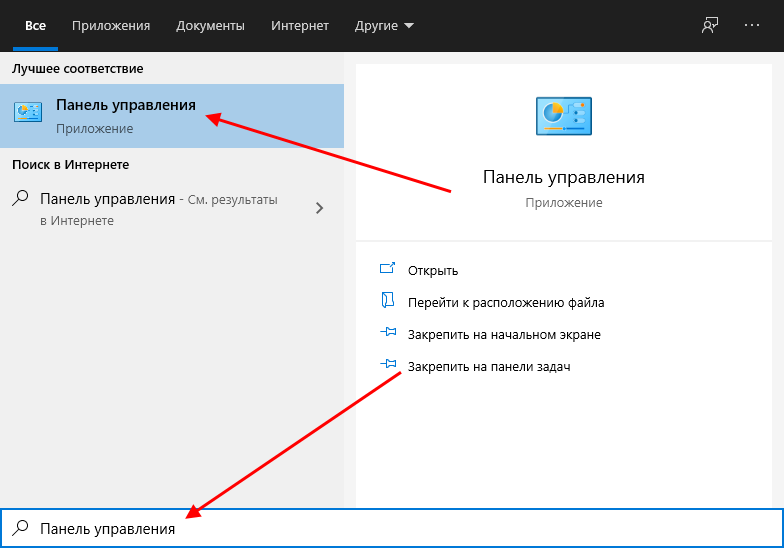



Windows 7
С телефона
Удалить приложение скайп с телефона можно всего в пару нажатий. Для этого выполняем следующее:


После этого пройдет некоторое время, обычно это несколько секунд, и приложение будет удалено с телефона.
Теперь вы знаете как полностью удалить скайп. Надеемся, что наша статья была для вас полезной. Спасибо за внимание!
Как полностью удалить Скайп со своего устройства
В этой статье пойдет речь о том, как удалить Скайп с любого устройства, а также как полностью избавиться от всех следов программы. В этом есть свои особенности, далеко не у всех получается закончить процесс удаления до конца, ведь любая программа обязательно оставляет следы своей жизнедеятельности на устройстве.
Тем более, при неправильном удалении, могут возникнуть проблемы при повторной установке приложения.
Как удалить Скайп с компьютера полностью
Итак, рассмотрим, как удалить Скайп с компьютера или ноутбука, что для этого нужно сделать и какие существуют способы.
С помощью деинсталлятора

Сейчас удалить Скайп с компьютера или ноутбука достаточно просто – в любой, более или менее современной операционной системе Виндовс для этой цели существует специальный деинсталлятор. Вот как им пользоваться:
Вручную
Удалить программу Skype с компьютера можно и вручную.


Подробную инструкцию об этом процессе для разных операционных систем ты найдешь в статьях:
Как удалить Скайп с телефона
Как удалить Скайп с телефона или планшета Андроид? Все зависит от того, скачал ты приложение, или же оно является встроенным. Если ты скачал Skype, то выполни следующую последовательность действий:
Если речь идет о системном приложении, то для того, чтобы полностью его убрать, тебе понадобится специальная утилита, например, Root Explorer. С помощью нее ты сможешь вносить нужные изменения в устройство на правах администратора, а значит, и избавишься от ненужного софта.
Как удалить Скайп из реестра
Нужно отметить, что ни тем, ни другим способом не удастся удалить Скайп полностью, нужно будет также почистить записи в реестре. Вот как удалить Skype из реестра:
СCleaner

С помощью программы СCleaner. Это замечательная, а главное, бесплатная утилита, которая чистит реестр и восстанавливает поврежденные файлы. Кроме того, эта утилита очень проста в обращении. Скачай ее, установи и следуй инструкциям
Uninstaller Pro
С помощью утилиты Uninstaller Pro. Здесь мы объясним подробнее:
Как удалить свой Скайп?
Если тебя интересует, как удалить учетную запись Скайп, то есть закрыть рабочий аккаунт, подробную информацию об этом ты сможешь найти на нашем сайте, но в другой статье. Здесь мы коснемся этого вопроса лишь поверхностно.
Это можно через техподдержку:
Источник: doma35.ru
Как правильно удалить скайп
Почти у каждого владельца компьютера или ноутбука установлена программа скайп – бесплатное видео общение нравится всем.
Если с установкой проблем обычно не возникает, нужно просто выполнять команды установщика, то с удалением не все так просто.
При неправильном удалении компьютер потом наотрез отказывается устанавливать новую версию.
Тогда начинается паника, а форумы заваливаются сообщениями: «почему я не могу установить skype».
Чтобы этого избежать ниже найдете описание, как можно полностью удалить скайп с компьютера или ноутбука и в дальнейшем установить опять.
Стандартный способ удаления программы скайп с компьютера или ноутбука
Windows 7, 8, а теперь уже и виндовс 10 имеет свой стандартный деинсталлятор, для удаления установленных программ, включая скайп.
Чтобы им воспользоваться войдите в панель управления и перейдите в раздел: «программы и компоненты».
Там найдите программу скайп, нажмите на нее левой клавишей мышки. В самом верху по левой стороне появится опция «удалить» — кликаете на нее и выполняете команды (если будут).
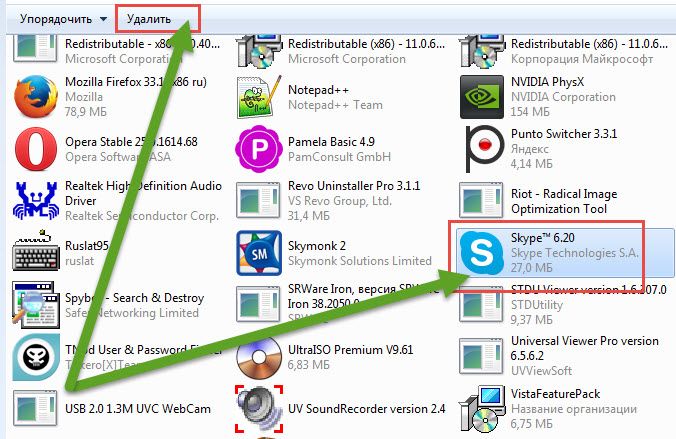
Это еще не все. Стандартный деинсталлятор полностью все записи не удаляет, точнее в реестре за собой не убирает, поэтому после удаления необходимо выполнить чистку иначе повторная установка может быть недоступна.
Для этого воспользуйтесь бесплатной программой CCleaner – перейдя по ссылке, можете скачать и ознакомится с инструкцией как пользоваться.
Как за одним махом полностью удалить скайп в компьютере или ноутбуке – продвинутый способ
Чтобы полностью удалить установленный на компьютере или ноутбуке скайп, за одним заходом, вам потребуется скачать специальную программу для правильного удаления всех приложений.
Таких прог множество. Мне больше всего приглянулась рево унисталер – скачать ее можете здесь – она бесплатна и на русском языке.
В целом рекомендовано удалять с компьютера этим приложением все файлы, а не только приложение для видео общения скайп.
Тогда ваша система будет намного чище и работать стабильнее, хотя можете поэкспериментировать с другим аналогами, которых не мало. Успехов.
Источник: vsesam.org